- 冒险村物语
- 英雄无敌3塔防
- 驾考家园手游
outlook怎么导入通讯录 outlook通讯录导入教程
2017-05-23
在使用outlook邮箱发邮件的时候,有时需要将客户的通讯信息发送给同事,怎样可以导入通讯录并一键发送呢?下面,小编就先讲讲outlook导入通讯录的方法吧。
outlook怎么导入通讯录
1、导入之前,我们先将要导入的通讯录做成一个Excel,再检查一下当前的通讯录地址。如图点击联系人菜单查看,当前是2个地址

2、导入地址薄联系人,点击outlook2010菜单栏---- 文件----打开 【导入】
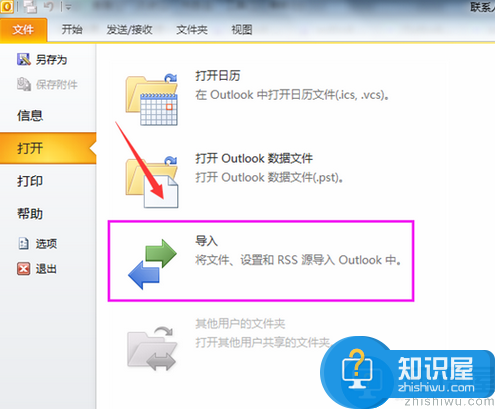
3、进入导入和导出向导选项,找到【从另一个程序或文件导入】
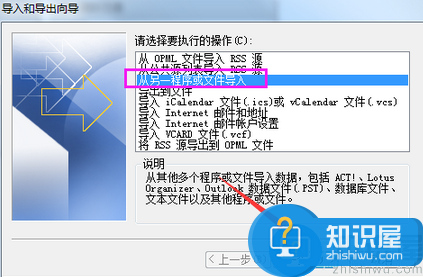
4、然后接着选择【microsoft excel】,下一步
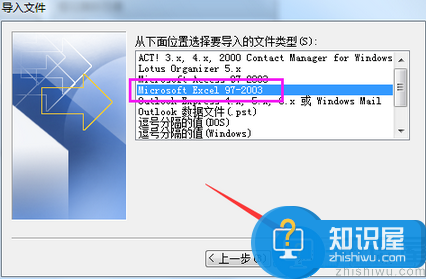
5、下一步之后,选择浏览到excel地址薄文件(建议选择覆盖替换重复项目)
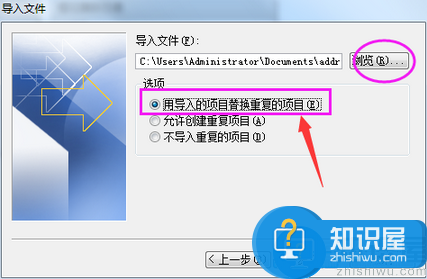
6、导入的目标文件,选择outlook 联系人,如箭头所示
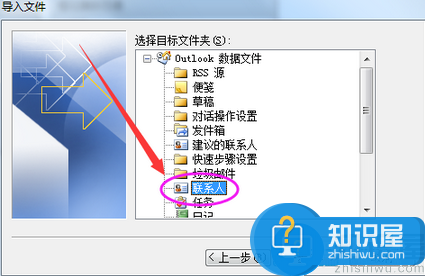
7、自定义映射表
然后选择自定义映射字段(这里咗嚛是最开始就按照了标准字段整理的就不需要映射选择了)
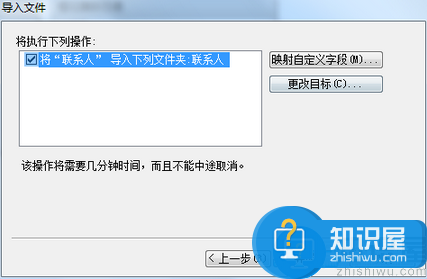
8、导入完成之后,如下图刚刚提交的范例文件的联系人地址薄,导入OK了对比一下多了几个地址呢

人气推荐
知识阅读
-

巧用WPS校园版制作带拼音课件
2011-06-22
-

门户网站的电商江湖 借微博取道电子商务
2011-06-10
-

U-mail邮件系统:谱写售后服务传奇
2011-06-22
-

支付宝私奔蝴蝶效应 互联网现融资恐慌
2011-06-22
-

胡舒立:马云为什么错
2011-06-22
-

谷歌副总裁称谷歌地图服务拥有1.5亿移动用户
2011-06-10
-

百度与出版商谈判破裂 将推版权DNA比对系统
2011-06-10
-

腾讯SOSO开创情境搜索 领衔后搜索时代全面革新
2011-06-22
-

远离【色】【情】吧!互联网反黄完全解决方案
2011-06-11
-

Twitter推广趋势服务费一年涨4倍达12万美元
2011-06-10
精彩推荐
- 游戏
- 软件
-

坦克沙盒游戏手机版(坦克物理模拟)下载v9.0 安卓版
其它手游 241.7MB
下载 -

太空人抽卡对决手机版下载v1.6 安卓版
其它手游 77.61MB
下载 -

棕熊露营旅行游戏下载v1.1.0 安卓版
其它手游 32.94MB
下载 -

回家的猫游戏下载v2.5.18 安卓版
角色扮演 105.86MB
下载 -

蜗牛鲍勃3游戏(snail bob 3)下载v1.0.34 安卓版
其它手游 96.55MB
下载 -

snail bob3最新版下载v1.0.34 安卓版
其它手游 96.55MB
下载 -

西梅小说手机版v1.0
其它手游 24.36MB
下载 -

超级舰队3k破解版下载v10.3 安卓最新版
策略塔防 100.64MB
下载
-
房间的秘密2起点官方版下载v1.2.4.df926432 安卓版
下载
-
葫芦娃tv版小y游戏下载v3.0.8 安卓版
下载
-
葫芦娃tv版渠道游戏下载v3.0.8 安卓版
下载
-
足球大玩家手游下载v1.224.6 安卓最新版
下载
-
辉烬embers手游官方下载v1.0.0 安卓版
下载
-
代号辉烬手游下载v1.0.0 安卓版
下载
-
远光84手游下载v1.1.1.3.1612300 安卓版
下载
-
逆战助手app下载v3.15.0 安卓版
下载







